محیط کار در Civil3D مشابه نرم افزار Autocad است. به شکل زیر دقت کنید. ناحیه شماره 1 صفحه کار Civil3D است و نقشه ها و محتویات ظاهری فایل لود شده را نشان میدهد.
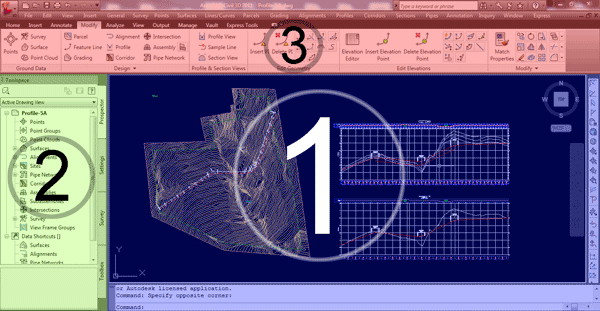
ناحیه شماره 2 شامل Toolspace است. برای آشنایی بیشتر با Toolspace، از این قسمت: آشنایی با Toolspace در Civil3D را مطالعه بفرمایید.
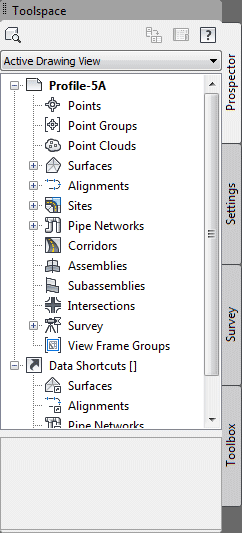
در ناحیه شماره 3 که در شکل زیر با جزئیات بیشتری مشخص است ریبون، منوبار و Quick Access Bar را مشاهده میکنید. در ریبون (قسمت پایین تصویر زیر) که با کادر آبی رنگ در شکل زیر مشخص شده است، مجموعه ای از ابزارهای مورد نیاز برای ترسیم، تعریف و تغییرات در جزئیات پروژه را مشاهده میکنید. برای مثال در تب Modify در شکل زیر در قسمت Ground Data ابزارهایی برای کار با نقاط حاصل از نقشه برداری را مشاهده میکنید. یا در قسمت Design ابزارهایی برای کار با پروفیل طولی راه، الاینمنت و … را میتوانید مشاهده کنید. در بالای ریبون Menu Bar قرار دارد. در صورتی که در نرم افزار شما منو بار دیده نمیشود، به این آموزش سایت مراجعه کنید و منوبار را فعال کنید. در ورژن های قدیمیتر Civil3D که ریبون وجود نداشت، از منوبار برای دسترسی به ابزارهای Civil3D استفاده میشد. ولی در ورژن های جدید به طور default غیر فعال میباشد. ناحیه ی بالای منوبار که با کادر سبز رنگ مشخص شده Quick Access Bar میباشد که برای دسترسی سریع به کلیدهای پرینت، ذخیره فایل، باز کردن فایل جدید و ساخت فایل جدید مورد استفاده قرار میگیرد.
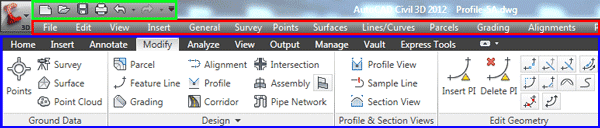
با عرض سلام
در زیر Ribbon و بالای Toolspace یک نوار وجود دارد که امکان اضافه کردن New Tabe را دارد. این قسمت در برنامه بنده حذف شده است!
چگونه می توان آن را فراخوانی نمود؟
با تشکر
سلام. دستور filetab را در CommandLine اجرا کنید.
برای بستن تب فایل ها دستور filetabclose و برای باز کردن آن از دستور filetab استفاده کنید.
سلام مهندس.شرمنده میشه راهنماییم کنی چه جوری میشه باgoogle earthمیشه توپوگرافی منطقه رو دراورد.باتشکر
به این آموزش مراجعه بفرمایید:
توپوگرافی از Google Earth به Civil3D